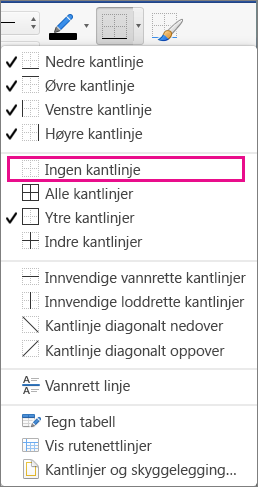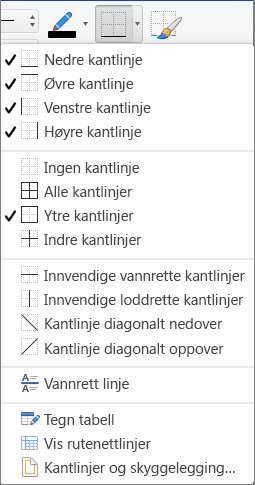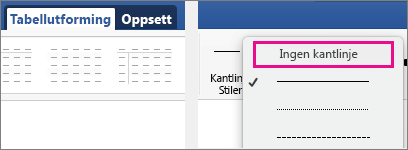Når du setter inn eller tegner en tabell, legger Word automatisk til svarte kantlinjer. Du kan endre kantlinjer eller fjerne dem.
Fjerne alle kantlinjer
-
Klikk i en celle for å vise flyttehåndtaket for tabellen
-
Klikk flyttehåndtaket for tabellen
-
Klikk pilen ved siden av Kantlinjer på Tabellutforming-fanen, og klikk deretter Ingen kantlinje.
Tips!: Pass på at du klikker Kantlinjer og ikke Kantlinjetyper.
Fjerne bare noen kantlinjer
-
Merk cellene der du vil fjerne noen kantlinjer.
-
Klikk pilen ved siden av Kantlinjer på Tabellutforming-fanen, og velg alternativene du ønsker.
Tips!: Pass på at du klikker Kantlinjer og ikke Kantlinjetyper.
Fjerne individuelle kantlinjer
-
Klikk i en celle for å vise fanen Tabellutforming.
-
Klikk Ingen kantlinje i Linjestil-boksen på Tabellutforming-fanen. Markøren blir en pensel du kan bruke til å slette individuelle kantlinjer.
-
Klikk kantlinjene du vil slette.
-
Når du er ferdig, klikker du Formater kantlinjer på Tabellutforming-fanen for å endre penselen tilbake til en markør.